March 8
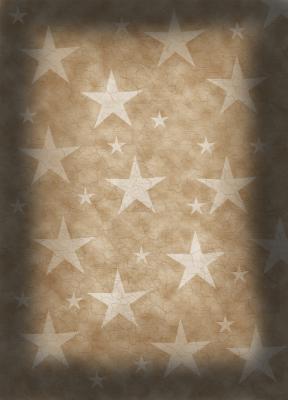
Strumento Poligono di Adobe InDesign può fare stelle di tutte le forme e dimensioni. È possibile modificare i parametri della stella, aggiungere o sottrarre punti, e creare un effetto a mano creando variazioni nella lunghezza del punto. Una volta a forma di stelle possono essere colorati o testurizzato con il colpo e riempire le impostazioni. Troverete lo strumento Poligono nella palette nella stessa serie, come gli strumenti Rettangolo e Ellisse.
1 Aprire un documento in InDesign e scegliere lo strumento Poligono dalla palette Strumenti. Ha la forma di un esagono. Se non si vede lo strumento Poligono, cliccare e tenere premuto lo strumento quadrato o un rettangolo fino a vedere lo strumento Poligono nel menu Sub-contesto. Dopo aver selezionato lo strumento Poligono, il cursore si trasforma in un mirino.
2 Fare clic una sola volta sulla tela. Nella casella Impostazioni poligono, immettere i valori per larghezza, altezza, fianchi e inserto stella. Per fare una stella appuntito, immettere una percentuale elevata per cestello stella, come il 60 per cento. Per una stella proporzionata, utilizzare valori identici per la larghezza e l'altezza. Fai clic su "OK" per uscire dalla finestra di dialogo Impostazioni.
3 Fare clic sullo strumento di selezione - la freccia solido - nella palette per ridimensionare la stella. Tenere premuto il tasto Maiusc mentre si fa clic e si trascina un angolo esterno. Spostare il punto d'angolo verso il centro della stella di ridurre le dimensioni o lontano da esso per renderlo più grande. Per spostare la stella in un'altra posizione sulla tela, fare clic e trascinare il punto centrale.
4 Modificare la forma e lo stile della stella selezionandolo con lo strumento selezione diretta, che si trova direttamente sotto lo strumento di selezione nella palette. Utilizzare lo strumento per fare clic e trascinare singoli punti sulla stella. spostarli dentro o fuori per allungare o contrarre. Utilizzare i tasti freccia sulla tastiera per spostare un punto selezionato di un pixel alla volta.
5 Colorare la stella selezionandolo con lo strumento Selezione e quindi facendo clic sull'icona "Fill", che è una piccola scatola solido sul fondo della palette. Aprire la tavolozza dei colori scegliendo "colore" dal menu Finestra. Passare il contagocce sopra lo spettro dei colori e scegliere una tonalità.
Fare clic sull'icona "Stroke", che si trova dietro l'icona di riempimento, di scegliere un colore del tratto. È possibile regolare le dimensioni della corsa con la barra delle applicazioni. Scegliere "Barra delle applicazioni" dal menu Finestra se non lo vedi.
6 Aggiungere effetti alla stella, se lo si desidera. Con la stella selezionata, scegliere "Oggetto", seguito da "Effetti" e quindi selezionare l'effetto che si desidera applicare. Scegliere "Ombra", per esempio, per produrre un ombra ad angolo dietro la stella. Selezionare "Bagliore interno" o "Bagliore esterno" per influenzare i colori di riempimento e ictus, creando un alone o una sfumatura. Selezionare il pulsante "Anteprima" nella finestra di dialogo degli effetti di vedere ciò che l'effetto sembra quando applicata.
